सामग्री सारणी
सूत्र किंवा सेल संदर्भांचे परिणाम नमूद करण्यासाठी, आम्ही नामित श्रेणी वापरतो. हे आमचे सूत्र सोपे आणि गतिमान बनवते. आम्ही डेटा श्रेणी संदर्भ सहजपणे लक्षात ठेवू शकतो. तसेच, आम्ही Excel शीट्स दरम्यान वेगाने नेव्हिगेट करण्यासाठी नामित श्रेणी वापरू शकतो. आज आपण एक्सेल स्प्रेडशीटमधील ही नामित श्रेणी कशी हटवायची हे शिकणार आहोत.
सराव वर्कबुक
खालील वर्कबुक डाउनलोड करा आणि व्यायाम करा.
नामांकित श्रेणी हटवा.xlsx
3 एक्सेलमधील नामांकित श्रेणी हटविण्यासाठी द्रुत तंत्र
1. नेम मॅनेजर वापरून मॅन्युअली नामांकित रेंज हटवा
आमच्याकडे अनेक नामांकित रेंज असलेली वर्कशीट आहे असे गृहीत धरून. आम्हाला त्यापैकी काही व्यक्तिचलितपणे हटवायचे आहेत.

चरण:
- सूत्रांवर जा रिबनवरून टॅब.
- नाव व्यवस्थापक वर क्लिक करा.

- नाव व्यवस्थापक विंडो उघडेल. नाव व्यवस्थापक विंडो उघडण्यासाठी आम्ही Ctrl+F3 देखील दाबू शकतो.
- आम्ही Ctrl दाबून हटवू इच्छित असलेली नामांकित श्रेणी निवडा. की किंवा शिफ्ट की.
- हटवा वर क्लिक करा. 14>
- पुष्टीकरणासाठी एक डायलॉग बॉक्स पॉप अप होईल. ठीक आहे निवडा.
- आता आपण पाहू शकतो की नावाच्या श्रेणी हटवल्या गेल्या आहेत.
- सूत्र<2 वर जा> > नाव व्यवस्थापक .
- नाव व्यवस्थापक विंडोमधून फिल्टर ड्रॉप-डाउन वर क्लिक करा.
- निवडा त्रुटी असलेली नावे आणि आम्ही परिणाम पाहू शकतो.
- च्या माऊसवर उजवे-क्लिक करा शीट टॅबमधून सक्रिय शीट.
- आता कोड पहा निवडा.
- Microsoft ऍप्लिकेशन्ससाठी व्हिज्युअल बेसिक विंडो पॉप अप होते. Alt+F11 की दाबून आपण ते मिळवू शकतो.
- त्यानंतर VBA मॉड्यूल खालील कोड कॉपी करा आणि पेस्ट करा.



2. एक्सेलमधील त्रुटींसह नामित श्रेणी काढा
आम्ही फिल्टर ड्रॉप- वापरून त्रुटींसह नामित श्रेणी हटवू शकतो.नावे फिल्टर करण्यासाठी नाव व्यवस्थापक बॉक्समधून खाली.
चरण:
3. नाव श्रेणी हटवण्यासाठी VBA कोड घाला
याद्वारे, VBA कोड वापरून आम्ही नाव श्रेणी सहजपणे हटवू शकतो.
3.1 सर्व नामांकित श्रेणी हटवण्यासाठी
सर्व नामांकित श्रेणी त्वरीत हटवण्यासाठी आम्ही या चरणांचे अनुसरण करू शकतो.
चरण:
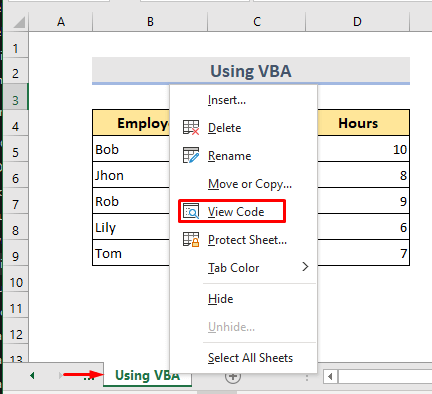
1229
- रन पर्याय निवडा.

- आता आपण पाहू शकतो की सर्व नावांच्या श्रेणी हटवल्या गेल्या आहेत. .

3.2 सर्व लपविलेल्या नाव श्रेणी हटवण्यासाठी
कधीकधी, आपण वर्कशीटमध्ये अनेक लपविलेल्या नावाच्या श्रेणी पाहू शकतो. समस्येचे निराकरण करण्यासाठी आम्ही या सूचनांचे अनुसरण करू शकतो.
चरण:
- शीट टॅबवरून, राइट-क्लिक करा शीट > कोड पहा .

- अनुप्रयोगांसाठी मायक्रोसॉफ्ट व्हिज्युअल बेसिक मॉड्यूल विंडोमध्ये, कॉपी करा कोड आणि कोड रन करा.
5753

- शेवटी, आपण सर्व लपविलेल्या नावाच्या श्रेणी निघून गेल्याचे पाहू.
निष्कर्ष
या पद्धतींचा अवलंब करून, आपण Excel मधील नामांकित श्रेणी सहजपणे हटवू शकतो. सराव वर्कबुक जोडले आहे. पुढे जा आणि ते वापरून पहा. मोकळ्या मनाने काहीही विचारा किंवा कोणत्याही नवीन पद्धती सुचवा.


